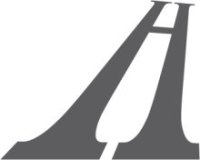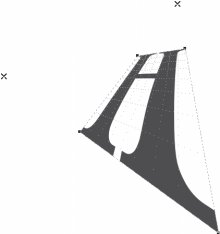|
У меня есть сертификат по курсу "Работа в CorelDRAW 12". Было предложено записаться на программу повышения квалификации и получить документ без повторного прохождения курса. Я записался, но что же делать дальше? |
Выделение и редактирование объектов
6.5. Дополнительные возможности деформирования объектов
Кроме описанных выше, в CorelDRAW есть еще два способа деформировать объект как целое — инструмент Interactive Distortion (Интерактивная деформация) и команда меню Effect  Add Perspective (Эффекты
Add Perspective (Эффекты  Добавить перспективу). Для деформации объекта также используется эффект Envelope (Оболочка), который мы будем рассматривать вместе с прочими эффектами программы (см.
"Эффекты"
).
Добавить перспективу). Для деформации объекта также используется эффект Envelope (Оболочка), который мы будем рассматривать вместе с прочими эффектами программы (см.
"Эффекты"
).
Инструмент Interactive Distortion (Интерактивная деформация)
 Этот инструмент расположен в группе Interactive Tool (Интерактивный инструмент).
Этот инструмент расположен в группе Interactive Tool (Интерактивный инструмент).
Он может работать в нескольких режимах в зависимости от настроек, выбранных на панели свойств.
 Рассмотрим по отдельности каждый из трех режимов деформации.
Рассмотрим по отдельности каждый из трех режимов деформации.
Результат действия инструмента Interactive Distortion (Интерактивная деформация) в режиме Push and Pull (Тяни-толкай) изображен на рис. 6.19.

Рис. 6.19. Применение инструмента Interactive Distortion (Интерактивная деформация) в режиме Push and Pull (Тяни(толкай) (слева — исходный объект)
 Режим Zipper (Зигзаг) приводит к появлению у фигуры зубчатого края (рис. 6.20).
Режим Zipper (Зигзаг) приводит к появлению у фигуры зубчатого края (рис. 6.20).
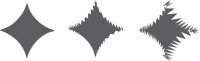
Рис. 6.20. Применение инструмента Interactive Distortion (Интерактивная деформация) в режиме Zipper (Зигзаг) (слева — исходный объект)
 Результат действия инструмента Interactive Distortion (Интерактивная деформация) в режиме Twister (Скручивание) изображен на рис. 6.21.
Результат действия инструмента Interactive Distortion (Интерактивная деформация) в режиме Twister (Скручивание) изображен на рис. 6.21.

Рис. 6.21. Результат применения инструмента Interactive Distortion (Интерактивная деформация) в режиме Twister (Скручивание) (слева — исходный объект)
Каждый тип деформации является интерактивным, и его параметры можно изменить в любой момент, перемещая маркеры. Принцип их действия следующий между центром деформации и конечной точкой находится ползунок, управляющий интенсивностью искажения.
Команда Add Perspective (Добавить перспективу)
С помощью этой команды можно имитировать эффект перспективы (рис. 6.22).
Редактировать эффект можно двумя способами: перемещая угловые маркеры пунктирного прямоугольника, в который вписан объект, или перемещая крестики, которые обозначают точки схода перспективы (рис. 6.23). К более сложным приемам редактирования объектов следует отнести применение к ним эффектов, о которых будет рассказано в "Эффекты" .
По своему действию они напоминают описанный выше инструмент Interactive Distortion (Интерактивная деформация), но требуют более серьезной настройки параметров.